I denne artikkelen vil jeg vise deg hvordan du installerer Kubuntu 18.04 LTS på datamaskinen din. La oss komme i gang.
Laste ned Kubuntu 18.04 LTS:
Du kan laste ned et ISO-bilde av Kubuntu 18.04 LTS fra den offisielle nettsiden til Kubuntu på https: // kubuntu.org / getkubuntu /
Når du har besøkt lenken, bør du se følgende vindu. Klikk på enten 64-bit nedlasting eller 32-biters nedlasting avhengig av om du vil installere 32-biters versjonen eller 64-biters versjonen av Kubuntu 18.04 henholdsvis LTS.
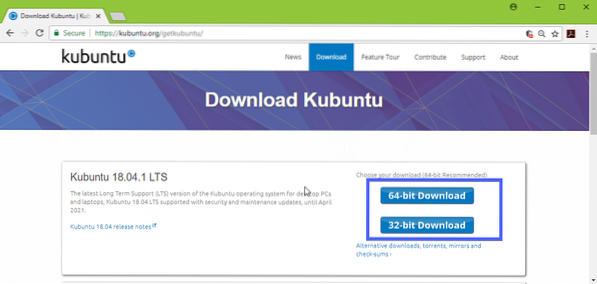
Nedlastingen din skal starte, og det kan ta en stund å fullføre den.
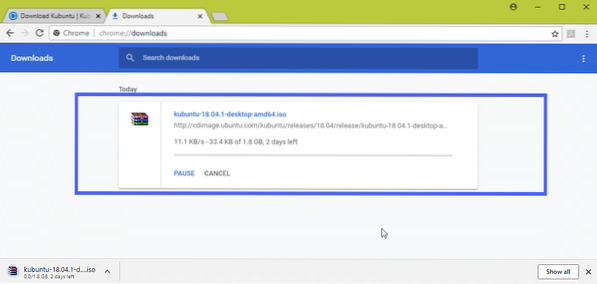
Lage en oppstartbar USB-pinne av Kubuntu 18.04 LTS fra Linux:
Du kan lage oppstartbar USB-minnepinne av Kubuntu 18.04 LTS på Linux veldig enkelt. Alt du trenger å gjøre er å sette inn USB-minnepinnen på datamaskinen din og kjøre følgende kommando for å finne enhetsidentifikatoren:
$ sudo lsblkSom du kan se, er USB-enhetens enhetsidentifikator sdb. Så det kan nås som / dev / sdb
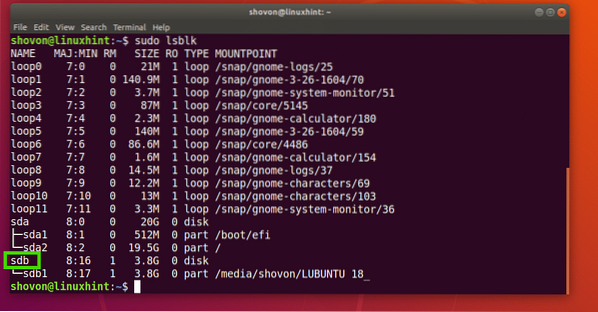
Kjør nå følgende kommando for å gjøre det til Kubuntu 18.04 LTS oppstartbar:
$ sudo dd if = / path / to / kubuntu-18.04-lts.iso av = / dev / sdb bs = 1MDet bør ta en stund, når det er gjort, bør du kunne bruke denne USB-minnepinnen til å installere Kubuntu 18.04 LTS.
Lage en oppstartbar USB-pinne av Kubuntu 18.04 LTS fra Windows:
På Windows kan du bruke Rufus til å lage oppstartbar Kubuntu 18.04 LTS USB-minnepinne.
Gå først til den offisielle nettsiden til Rufus på https: // rufus.akeo.dvs. / og naviger til nedlasting seksjon. Klikk nå på Rufus Portable-lenken som markert i skjermbildet nedenfor.
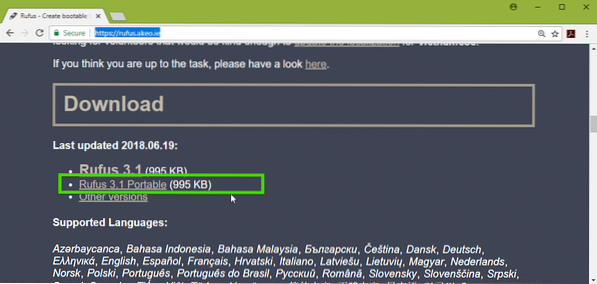
Rufus Portable bør lastes ned. Start nå Rufus og klikk på Nei.
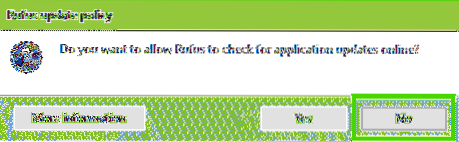
Rufus burde starte.
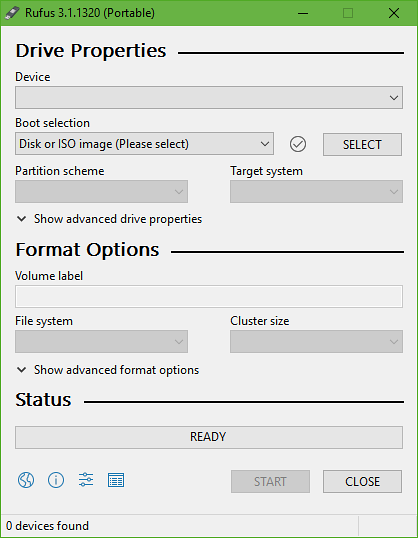
Sett inn USB-minnepinnen og klikk på Å VELGE.
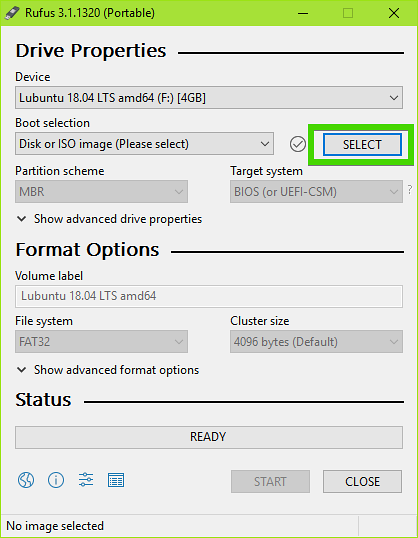
Velg nå Kubuntu 18.04 LTS iso-fil og klikk på Åpen.
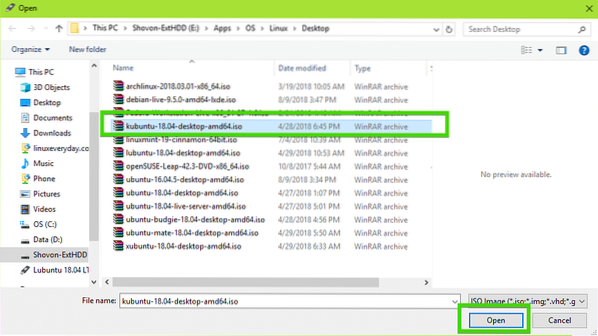
Klikk nå på START.
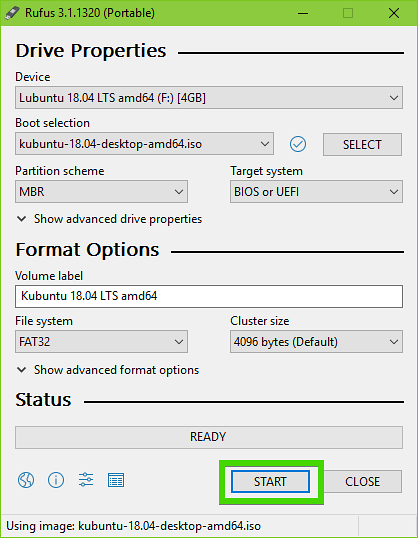
Klikk nå på Ja.
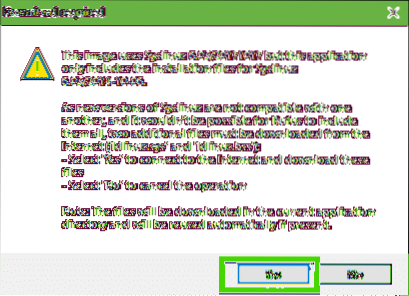
La nå standardinnstillingene og klikk på OK.
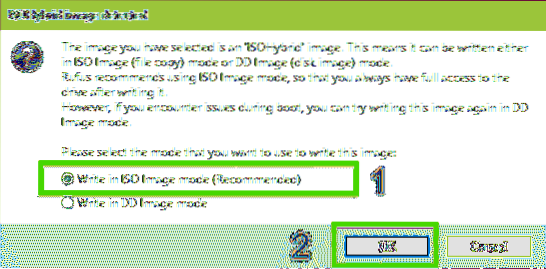
USB-minnepinnen blir formatert, og alle dataene dine bør slettes. Hvis du har viktige data der, er det på tide å flytte dem til et trygt sted. Når du er ferdig, klikker du på OK.
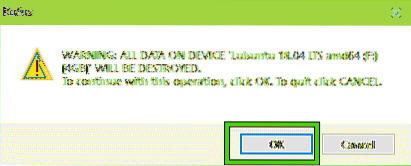
Rufus lager oppstartbar USB-minnepinne av Kubuntu 18.04 LTS…
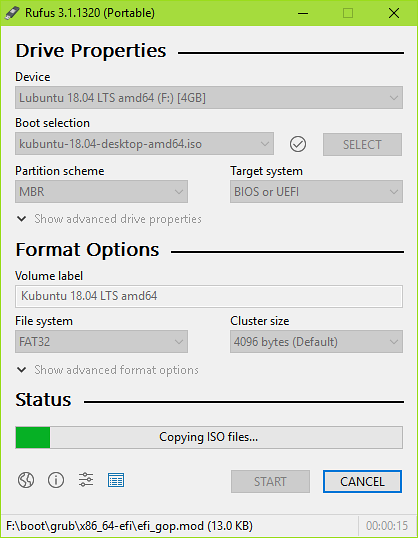
Når prosessen er fullført, klikker du på LUKK.
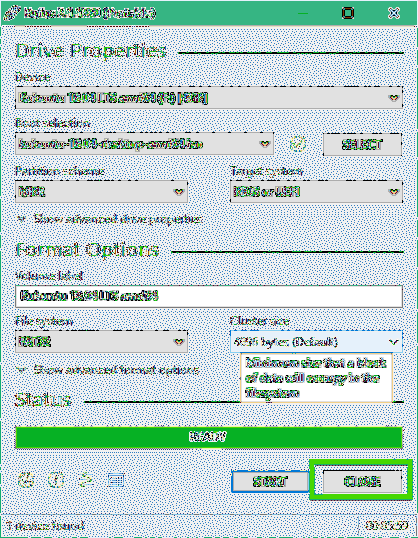
USB-tommelstasjonen din skal være klar til å kjøre Kubuntu 18.04 LTS Live og installer Kubuntu 18.04 LTS på datamaskinen din.
Installere Kubuntu 18.04 LTS:
Sett nå den oppstartbare USB-pinnen i datamaskinen din, og velg den fra datamaskinens BIOS. Du bør se GRUB-menyen som vist på skjermbildet nedenfor. Bare velg Start Kubuntu og trykk
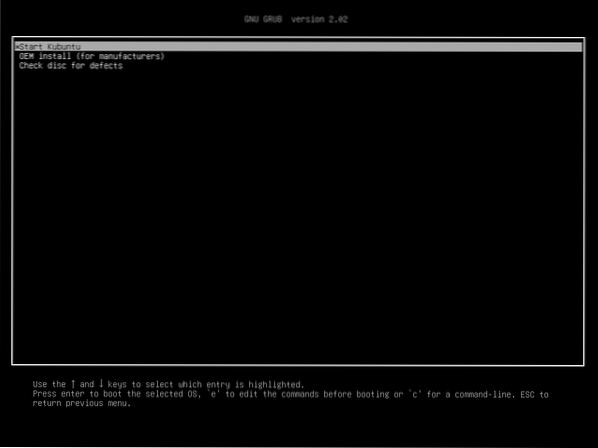
Du bør startes opp i Kubuntu 18.04 LTS Live DVD. Nå kan du enten starte Kubuntu-installasjonsprogrammet eller prøve Kubuntu før du installerer. Jeg foretrekker at du prøver det før du installerer, og hvis alt fungerer, kan du gå for installasjonen.
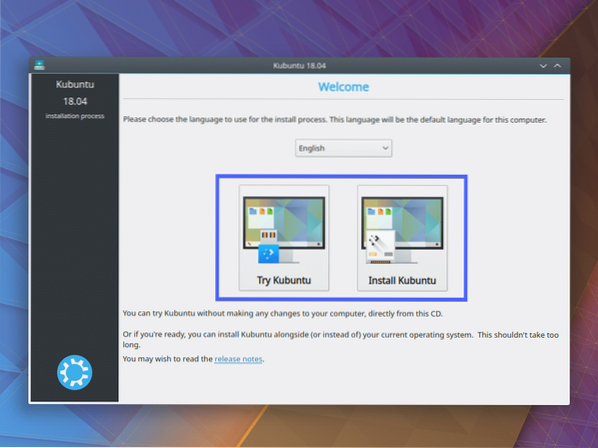
Hvis du klikket på Prøv Kubuntu, da bør du se følgende vindu. Hvis du liker det, klikker du på Installer Kubuntu som markert på skjermbildet nedenfor.
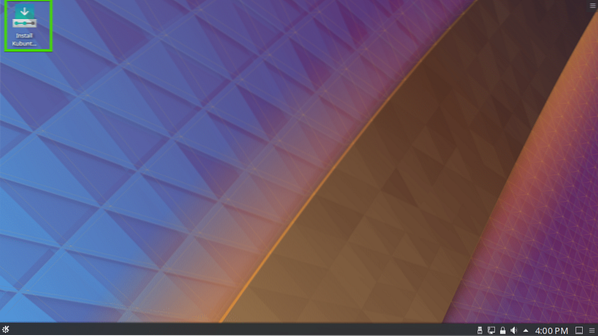
Kubuntu-installatøren skal starte. Velg nå ditt språk og klikk på Fortsette.
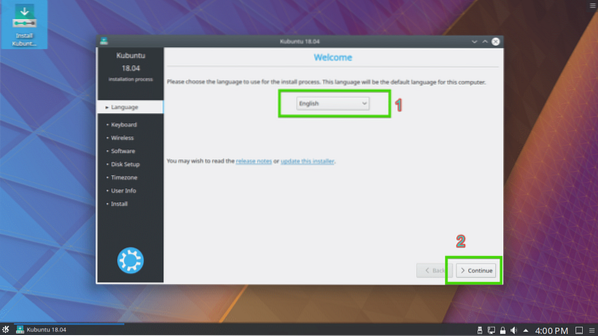
Velg nå tastaturoppsettet og klikk på Fortsette.
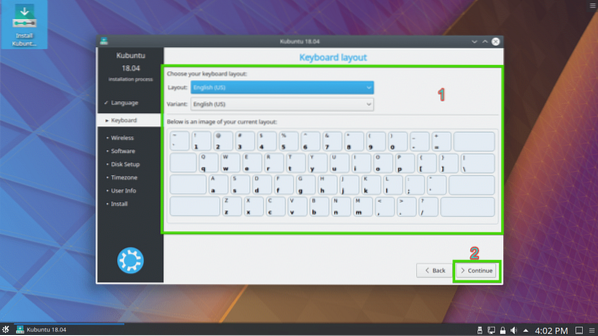
Nå kan du enten velge Minimal installasjon for å installere minimal versjon av Kubuntu eller Normal installasjon for å installere fullversjonen av Kubuntu. Du kan også sjekke Installer tredjepartsprogramvare for grafikk og Wi-Fi-maskinvare og flere medieformater for å installere tredjeparts drivere og mediekodeker. Det krever internettforbindelse. Når du er ferdig, klikker du på Fortsette.
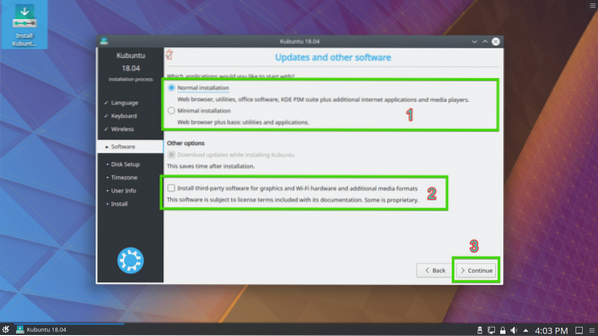
Nå må du velge en av installasjonstypene som vist på skjermbildet nedenfor. Hvis du vil slette hele harddisken og installere Kubuntu, velger du et av de merkede alternativene og klikker på Installere nå.
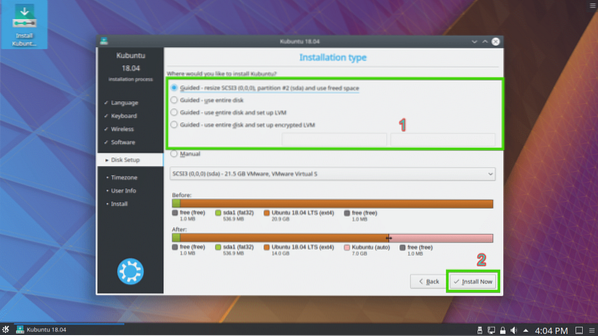
Hvis du vil partisjonere harddisken manuelt eller gjøre dobbelt oppstart, velger du Håndbok og klikk på Fortsette. Dette er hva jeg skal vise i denne artikkelen, da det er her de fleste nye Linux sitter fast.
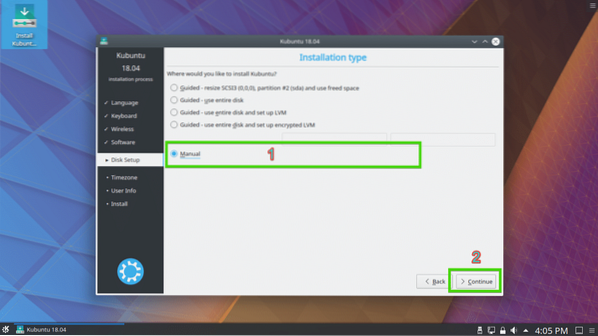
Du kan ha et partisjonstabell på harddisken. Hvis du ikke trenger dem, kan du klikke på Ny partisjonstabell .. for å lage en ny partisjonstabell.
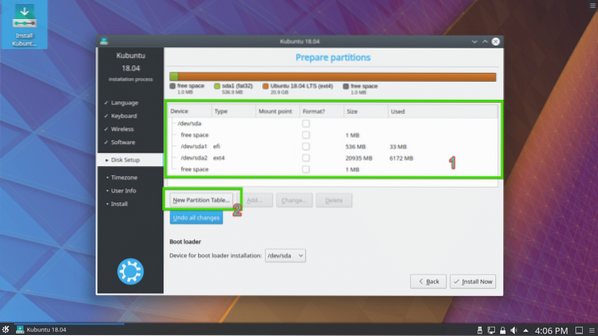
Du kan også slette noen få partisjoner for å gi plass til den nye Kubuntu-installasjonen.
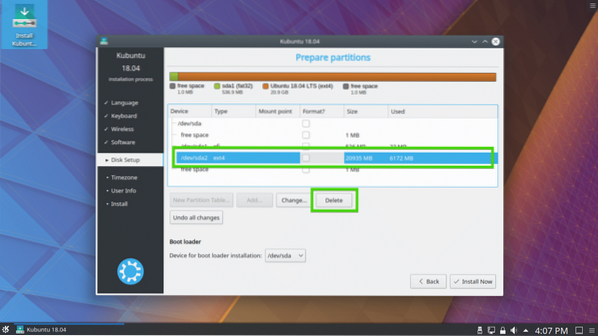
Hvis du bestemmer deg for å opprette en ny partisjonstabell, bør du se følgende ledetekst. Bare klikk på Fortsette.
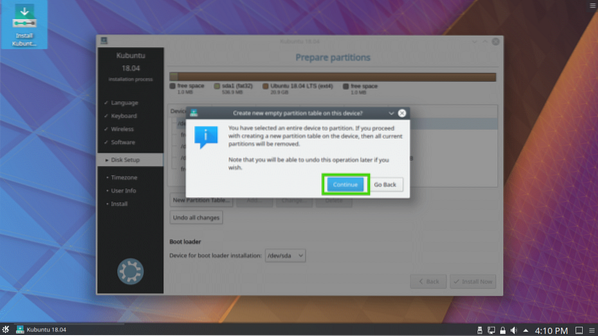
Det bør opprettes en ny partisjonstabell. Velg nå ledig plass og klikk på Legge til… for å lage en ny partisjon.
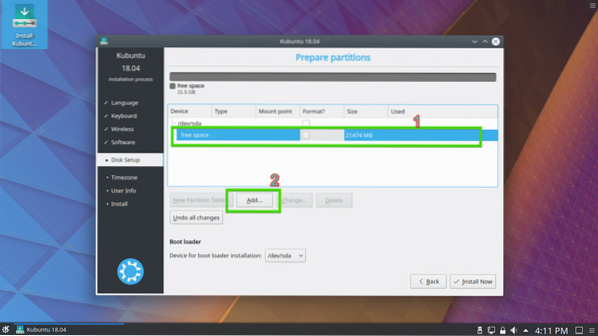
Hvis du har UEFI-aktivert hovedkort, så opprett et EFI-systempartisjon på omtrent 512 MB størrelse først. Hvis du har BIOS-basert hovedkort, trenger du ikke denne partisjonen. Bare lag en rotpartisjon (/) i stedet og gi den all diskplassen du vil ha.
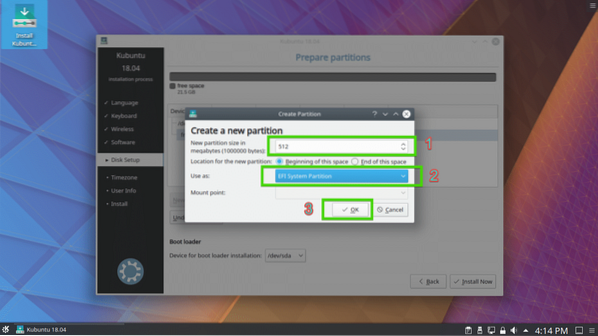
Opprett nå en rotpartisjon (/) med resten av ledig plass.
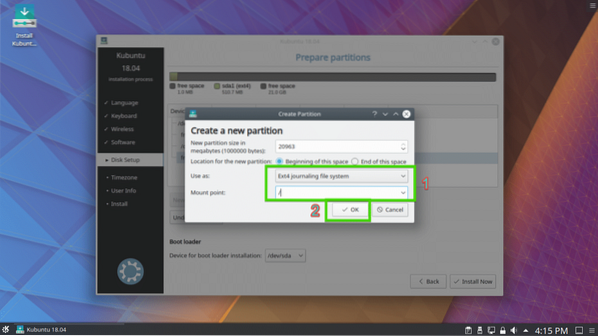
Til slutt skal partisjonstabellen se ut som dette. Forsikre deg om at harddisken er valgt på Boot loader delen og klikk på Installere nå.
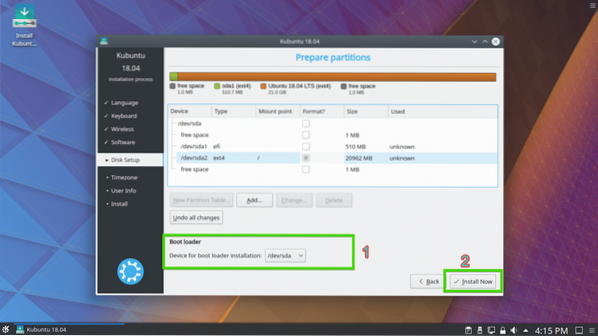
Klikk nå på Fortsett.
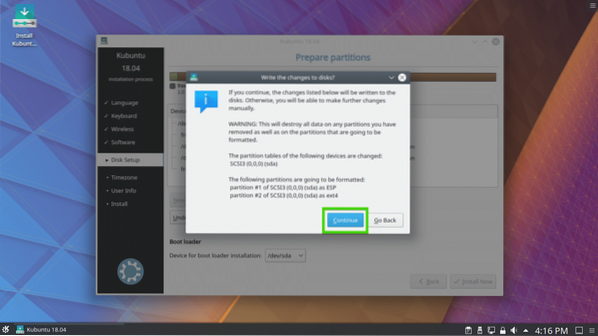
Velg din tidssone og klikk på Fortsette.
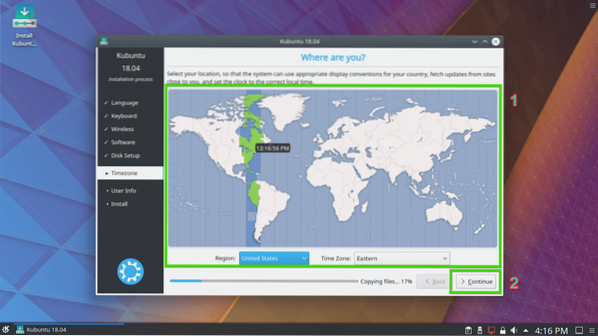
Skriv nå inn brukerinformasjonen din og klikk på Fortsett.
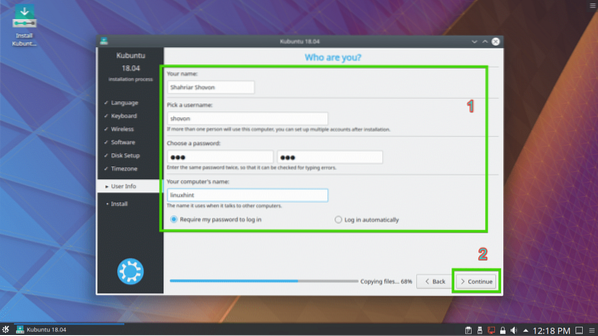
Installasjonen skal starte.
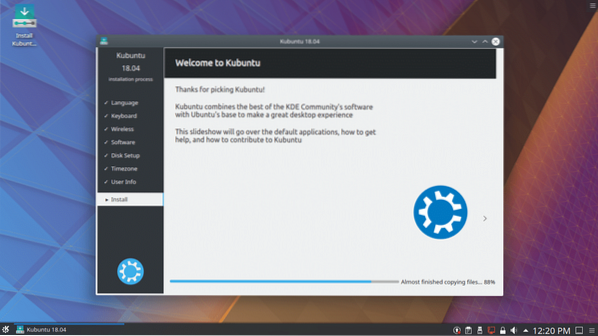
Når installasjonen er fullført, bør du se følgende dialogboks. Klikk på Start på nytt. Datamaskinen din skal starte på nytt.
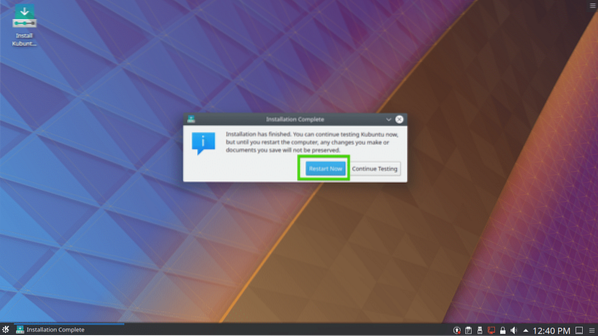
Når datamaskinen har startet opp, bør du se følgende påloggingsskjerm. Velg bruker og skriv inn påloggingspassordet ditt og trykk
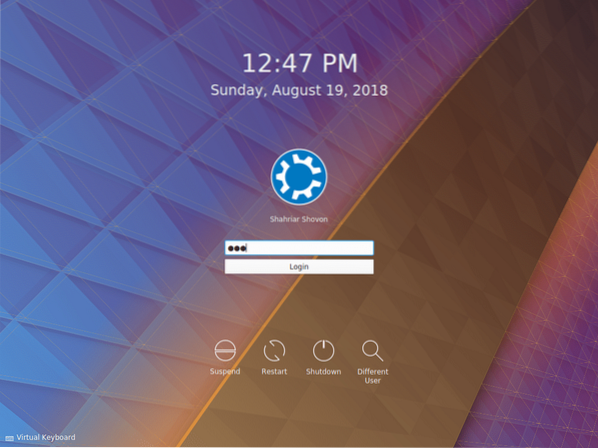
Du bør være logget på Kubuntu 18.04 LTS operativsystem. Nyt kraften og skjønnheten i KDE 5 Plasma-skrivebordsmiljø.
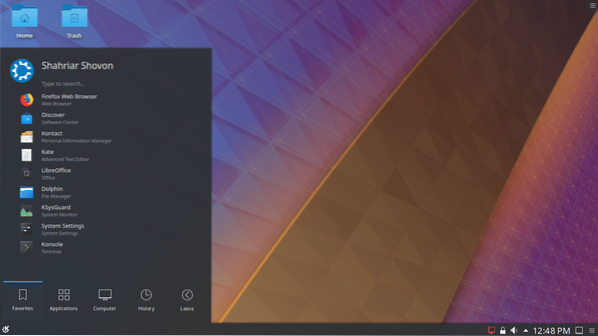
Slik installerer du Kubuntu 18.04 LTS på datamaskinen din. Takk for at du leser denne artikkelen.
 Phenquestions
Phenquestions


